コースデータ・解析について
タイム計測用コースデータ
PCを使ったログデータ解析:LAP+(ラプラス)
PCを使ったログデータ解析:DashWare
コース・走行データの記録・再生やPC専用ソフトでの解析をするには、別途USBメモリーが必要です。市販のUSBメモリーをご用意ください。
USBメモリーに関する説明・注意事項
タイム計測用コースデータ
国内の主要サーキットのDSDF用コースデータ(152種)がダウンロードいただけます。(一部国外のコースも含まれます。) コースデータをUSBメモリーに保存することでDSDFに取り込むことができます。
DSDFへのコースデータ取り込み手順
- DSDFにUSBメモリーを接続して一度電源を入れます。自動で「DEFI」フォルダが作られます。すでにUSBメモリーをDSDFに接続して使用している場合は本手順は不要です。
- 下のダウンロードアイコンからコースデータ(ZIPファイル)をダウンロードし、解凍してください。
- USBメモリーの DEFI > DSDF > COURSEDATA フォルダの直下に、ご利用になるコースデータを保存してください。
製品に同梱されている取扱説明書(背表紙の版ナンバー:DSDF’17.07-1)には「COURSEDATA」フォルダの記載がありません。訂正してお詫びいたします。
- DSDFにUSBメモリーを接続し、コース名が表示されることを確認してください。
メニューモード > タイム計測設定 > コース選択 で表示されます。
ダウンロードファイル
ZIPファイルをダウンロードし、解凍するとフォルダ内に以下のファイルが入っています。
course_010xxx.txt: 各コースのテキストデータ。152ファイルあります。
course_list.pdf: テキストのファイル名(番号)とコース名の一覧表
manual.pdf: データの利用方法
注意
※ファイル名は変更しないでください。変更するとデータが使用できなくなります。
※152種全てではなく、ご利用になるコースデータのみUSBメモリーに入れてください。
※コースはご自身で作成することも可能です。詳細は取扱説明書をご参照ください。
動画
コースデータ取り込み方法の動画です。ご参照ください。
PCを使ったログデータ解析:LAP+(ラプラス)
USBに記録したデータをモータースポーツ用解析サービスの「LAP+」に取り込んで解析することができます。
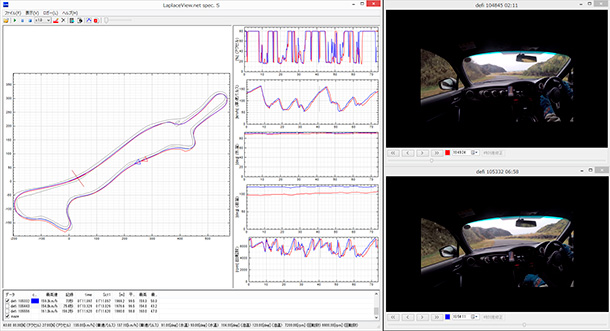
使い方
- LAP+サイトからLAP+View.net(無償)をダウンロードし、インストールしてください。
- USBメモリーの DEFI > DSDF > LOGDATA フォルダ内に保存されているログファイル(dsd)をPCに保存し、クリック(実行)するとLAP+が起動します。
製品に同梱されている取扱説明書(背表紙の版ナンバー:DSDF’17.07-1)にはログファイルの拡張子が「log」と記載されていますが正しくは「dsd」です。訂正してお詫びいたします。
その他
ユーザー登録(無料)をすることでより多くの機能を使用することができます。また、さらに多くの機能を使用したい方、より詳しく解析したい方向けに有償サービスも用意されています。詳細はLAP+サイトをご参照ください。
LAP+の使い方に関する不明点はLAP+サイトのサポートにお問い合わせください。お問い合わせに際しては以下の情報をご提示ください。
・お名前
・DSDFの品番(DFで始まる7桁の英数字)
・お使いのPCのOSバージョン
動画
LAP+を使った計測データ解析の説明動画です。ご参照ください。
PCを使ったログデータ解析:DashWare
車載カメラで撮影した動画とログデータを動画合成ソフト「DashWare」で合成して再生することができます。グラフ表示も可能です。
DashWareのサービスは英語のみです。
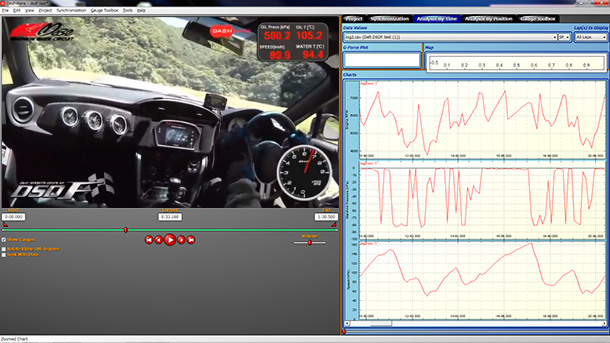
DashWareにDSDFのロギングデータを読み込む方法
- DashWareサイトからDashWare(フリー)をダウンロードし、インストールしてください。
- 下のダウンロードアイコンからZIPファイルをダウンロードし、解凍してください。
- DashWareにDefiのファイル読み込み用の設定ファイル(DefiSportsDisplayF.xml)を取り込みます。
マイドキュメントの中の DashWare > DataProfiles フォルダの中に設定ファイルを保存してください。
※本手順までは初回のみ必要です。2回目以降は以下の手順でご使用ください。
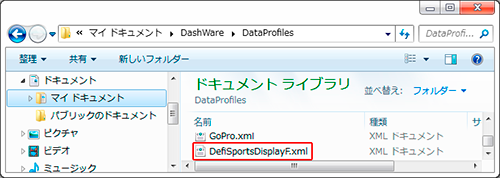
- USBメモリーの DEFI > DSDF > LOGDATA フォルダ内に保存されているログファイル(.dsd)をPCに保存してください。
- Defi専用の変換ツール(DSDFConvertVxxx.exe)を使用してdsdファイルをcsvファイルに変換します。変換ツールを実行するとログファイル選択画面が出ますので、ファイルを選んでConvertボタンを押してください。
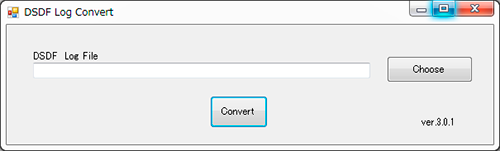
- DashWareを起動し、Projectを新規作成するか、既存のProjectを開いてください。
- Project > Add Data Logger File to Project を選択します。
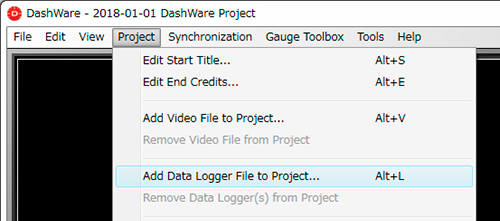
- 変換したcsvファイルを選択し、Profileの中からDefiSportsDisplayFを選んでAddボタンを押してください。
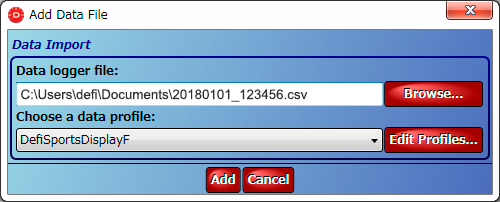
ダウンロードファイル
ZIPファイルをダウンロードし、解凍するとフォルダ内に以下のファイルが入っています。
DSDFConvertVxxx.exe (xxxはバージョン): dsdファイルをcsvに変換するツール
DefiSportsDisplayF.xml: Dashwareに取り込むDefi用の設定ファイル
manual.pdf: 使用方法
Dashware合成動画
DSDFで記録した車両データと車載カメラで撮影したデータをDashwareで合成した動画です。
その他
詳細はDashwareのサイト(英語)をご参照ください。
使い方についてはお問い合わせいただいても回答できない場合がございます。ご了承ください。
取扱い上の注意
- ※ADVANCEシステムからセンサーデータを取得したい場合はADVANCE Control Unitと各種センサーを取り付ける必要があります。GNSSアンテナ、OBDIIコネクターは製品に付属しています。
- ※タイム計測やプレイ、ピークなど、記録や再生機能を使用する場合は市販のUSBメモリーをご用意いただく必要があります。
- ※LAP+やDashWareを利用する場合はPCが必要です。仕様・要件は各サイトをご参照ください。
- ※掲載画像は撮影条件や仕様の変更により、実物と異なる場合があります。ご了承ください。
取扱説明書もご参照ください。